图解在WebStorm中进行SVN配置
1、WebStorm对各种的版本控制工具的支持是非常好的。
点击界面上File-settings 打开系统设置界面,就可以看到他有专门的一栏 Version Control 里边是对各种版本控制工具的支持,其中我们要用的SVN也在其中,就是Subversion,想要使用svn 你需要在电脑上安装一个svn的客户端才行,如下图所示:
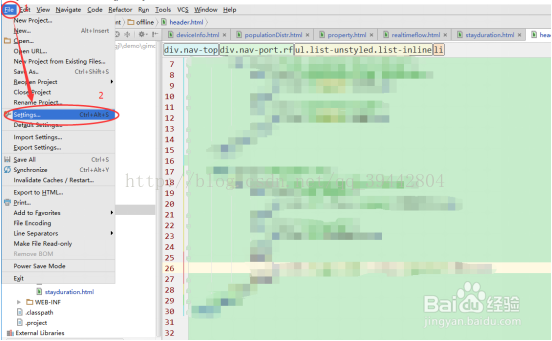

2、百度搜索下载TortoiseSVN,在安装的时候要记得勾选指定安装项,如下图所示:

3、安装好svn后,按照下图选择你安装好的svn工具:

4、将你的svn地址库加上才能检出项目 ,如下图所示:

5、添加完地址之后,就可以检出项目 ,如下图所示:

6、检出完项目后,点击项目右键,就可以进行svn的各种提交,更新,标记等操作了,如下图所示:

7、现在就可以完美的实现在webStorm使用svn版本控制工具了,如下图所示:

声明:本网站引用、摘录或转载内容仅供网站访问者交流或参考,不代表本站立场,如存在版权或非法内容,请联系站长删除,联系邮箱:site.kefu@qq.com。
阅读量:140
阅读量:172
阅读量:20
阅读量:100
阅读量:22